Avastage, kuidas kasutada Google'i paroolide haldurit oma elu lihtsustamiseks oma mobiiltelefoni või arvuti veebisaitidele pääsemisel Leidke kõik Google'i paroolide halduri funktsioonid
Kas sa tead seda? Google Kas teil on oma paroolihaldur? Lisaks paroolide automaatsele täitmisele juba Internetis Google Chrome ja teistes brauserites on olemas lahendus, mis integreerub veebi ja mobiili toetava brauseriga, täielik integreerimine seadmega Android Ja parim, võimas automaatne parooligeneraator!
Selles artiklis kirjeldame üksikasjalikult, kuidas see funktsioon teie parooli väga turvaliselt hallata, talletada ja juhtida.
Kuidas pääseda juurde Google'i paroolide haldurile
Parool, mille kasutamise ajal salvestate Google ei Chrome või oma seadmes Android pääseb juurde järgmistel viisidel:
 Google'i paroolide haldurile pääsete juurde igast seadmest
Google'i paroolide haldurile pääsete juurde igast seadmest- Google Chrome (Windows, Mac, Chrome OS ja Linux): Paroolide haldur sünkroonitakse Chrome'i brauseriga, nii et pääsete paroolile juurde igast laua- või sülearvutist.
- Google Chrome (Android, iPhone või iPad): Google Chrome'i mobiiliversioon saab ka teie paroole sünkroonida, nii et pääsete neile juurde Androidi, iPhone'i või iPadi seadmest. Kahjuks ei paku Safari iOS-i integreerimist, seega peate paroolide salvestamiseks ja sünkroonimiseks kasutama Google Chrome'i.
- Veeb: Google pakub teie parooli jaoks veebiliidest. Sellele juurdepääsu saamiseks võite oma Google'i kontoga pääseda mis tahes mootori veebisaidile.
- Mobiiltelefon: Kui soovite, pääsete veebiversioonile juurde ka paroolide halduri kaudu Google oma mobiilse navigatsioonirakenduse kaudu saate oma saidi kiireks kasutamiseks avakuvale isegi rakenduseks paigutada!
- Androidi rakenduses: seda Google lisas hiljuti värskenduse osana peaaegu kõigile Androidi seadmetele funktsiooni Smart Lock paroolide jaoks Google Play teenused. See funktsioon integreerib Google'i paroolide halduri, et ühilduvatesse rakendustesse automaatselt sisse logida. Näiteks öelge, et sisestate Netflix kaudu Chrome ja salvestage teenuse parool Google'i paroolide haldurisse. Seejärel saate nutitelefonis või tahvelarvutis avada rakenduse Netflix Android ja süsteem edastab teie andmed rakendusele, sisestage automaatselt.
Kasutage Google'i paroolide haldurit töölaual
Paroolide halduri kasutamise alustamiseks alates Google lihtsalt kasuta Chrome töölaual, nutitelefonis või tahvelarvutis. Logige Chrome'i sisse oma Google'i kontoga. Seejärel avage Chrome'i seaded ja veenduge, et Chrome on teie parooli sünkroonimiseks lubatud.
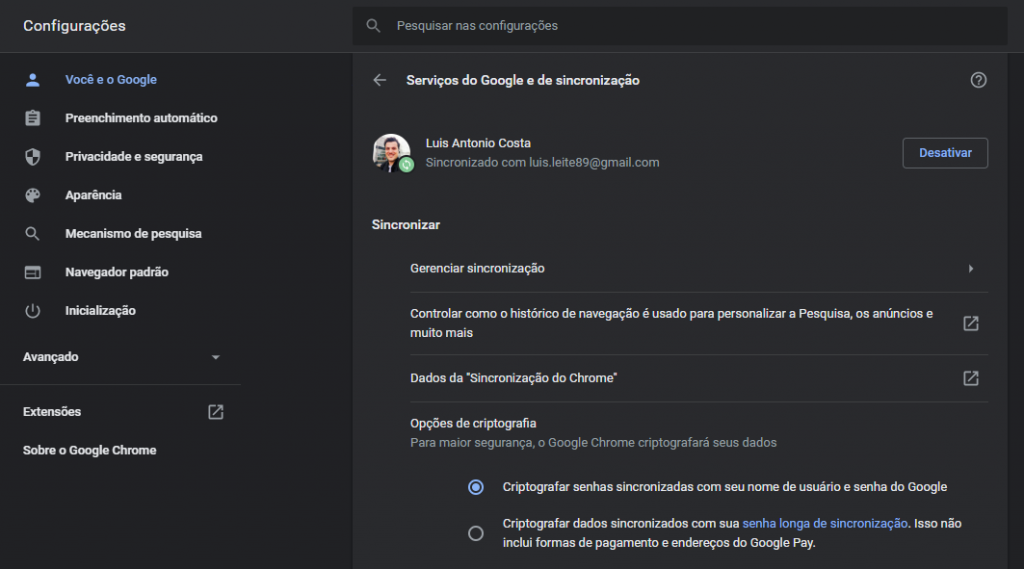 Parooli salvestamiseks tuleb aktiveerida sünkroonimisvalikud
Parooli salvestamiseks tuleb aktiveerida sünkroonimisvalikudLisaks peate tagama, et lubataks Chrome'il parooli salvestada. Chrome'i kaudu Google'i paroolihaldurile pääseb kahel viisil. Võite klõpsata Automaatne täitmine külgmenüüs ja siis "Parool".
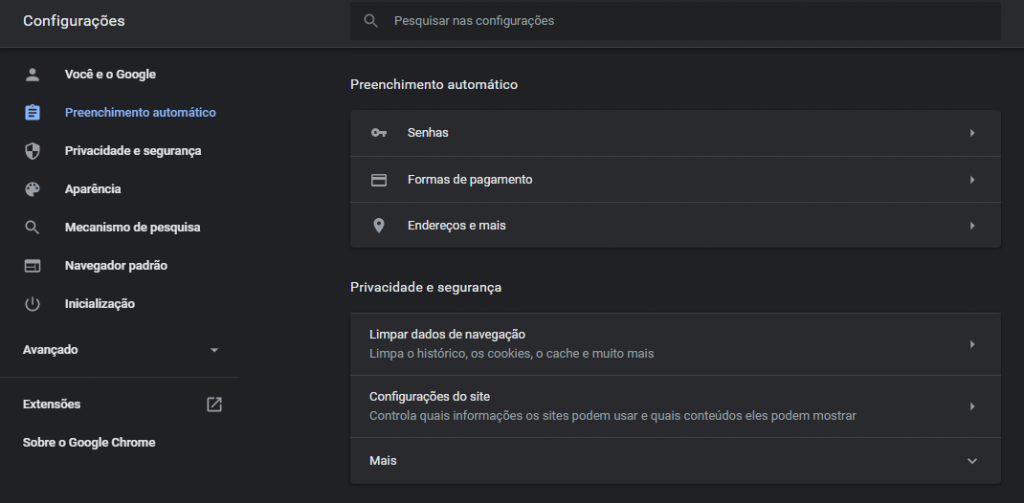 Automaatse täitmise leiad paroolide halduri
Automaatse täitmise leiad paroolide halduriVeel üks praktilisem variant tippige Chrome'i seadete lehel otsingusse parool ja veenduge, et see valik oleks olemas Paku oma parooli veebis salvestamist aktiveeritud.
 Chrome'i parooliseadete ekraanil kuvatakse valikud ja halduris talletatud paroolide täielik loend
Chrome'i parooliseadete ekraanil kuvatakse valikud ja halduris talletatud paroolide täielik loendSamuti saate aktiveerida valiku Automaatne sisselogimine. See suvand võimaldab teil ka krediitkaardiandmete ja aadressiandmete sisestamisel sarnase automaatse täitmise funktsioone, mis on sarnased teiste paroolide halduritega.
Kui te pole kindel, et salvestatud parool on vajalik ja peate sellele juurde pääsema, pääsete salvestatud parooli kontrollimiseks Chrome'i kaudu Google'i paroolide haldurisse.
Parooli salvestamiseks avage lihtsalt veebileht ja logige sisse normaalselt. Kui kõik seaded on Chrome'is õiged, küsib brauser, kas soovite salvestada saidil kasutatava kasutajanime ja parooli. Järgmisel korral sellele saidile sisenedes täidab Chrome automaatselt kasutajanime ja parooli väljad.
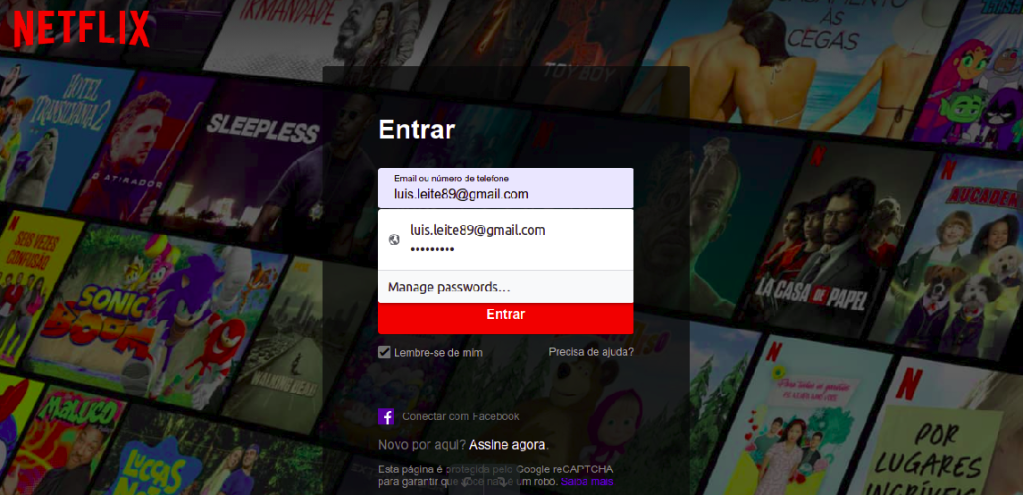 Pärast parooli salvestamist Chrome'i ei pea te uuesti teenusele juurdepääsu saamiseks seda sisestama
Pärast parooli salvestamist Chrome'i ei pea te uuesti teenusele juurdepääsu saamiseks seda sisestamaKasutage paroolihaldurit Chrome'i rakenduses (Android / iOS)
Google'i paroolihaldur töötab koos muude teenustega nutitelefonis / tahvelarvutis Android ja iOS: o Google Smart Lock. See rakendus toimib sillana Google'i paroolide halduri ning kõigi teenuste ja rakendustega, millele on vaja juurde pääseda isiklikele andmetele. See on Google'i ainulaadne turbeteenus mobiilplatvormidele, mis tagab teie teabe kaitse ja võimaldab teie rakendusele viivitamatut juurdepääsu.
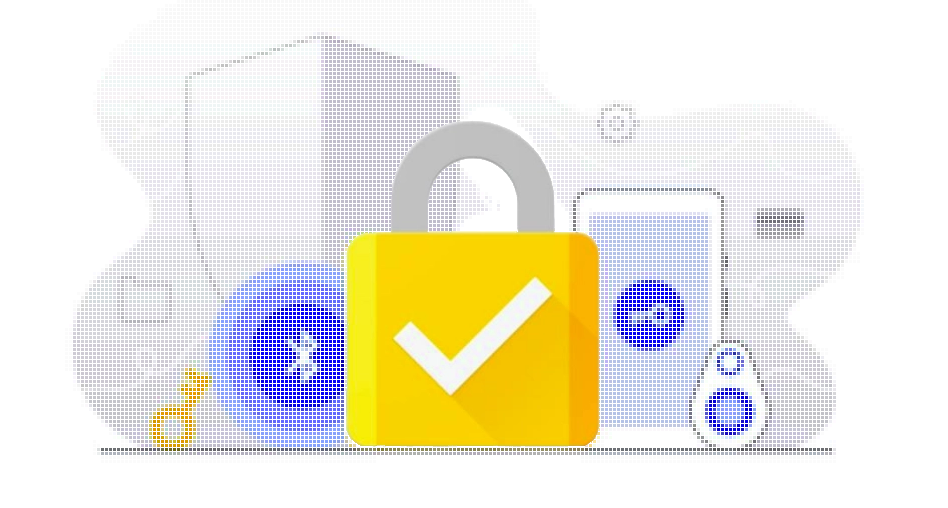 Smart Lock haldab teie paroole Androidi opsüsteemis
Smart Lock haldab teie paroole Androidi opsüsteemisKoonus Google Smart Lock kuvatakse alati, kui teie sisselogimisandmed on salvestatud, et pääseda juurde ükskõik millisele rakendusele, lubades teil oma juurdepääsuteabe sisestada vaid ühe klõpsuga.
Lisaks saate oma parooli kontrollida mobiiliversioonis Google Chrome pääsete juurde brauserirakendusele, klõpsates paremas ülanurgas oleval kolmel vertikaalsel punktil, siis juurde pääsedes "Seaded" .
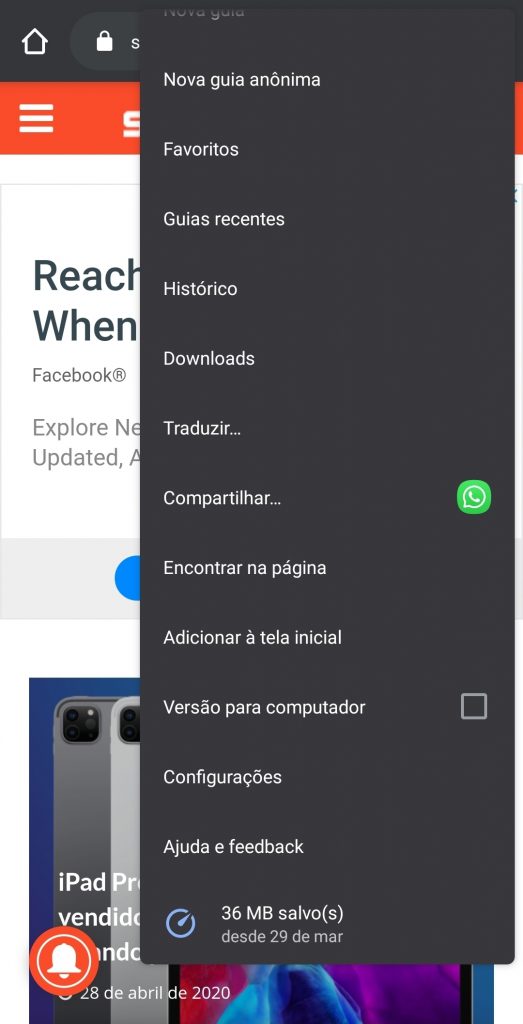 Avage Chrome'i rakendus ja valige vasakus ülanurgas asuvas menüüs "Seaded"
Avage Chrome'i rakendus ja valige vasakus ülanurgas asuvas menüüs "Seaded"Siis vali "Parool".
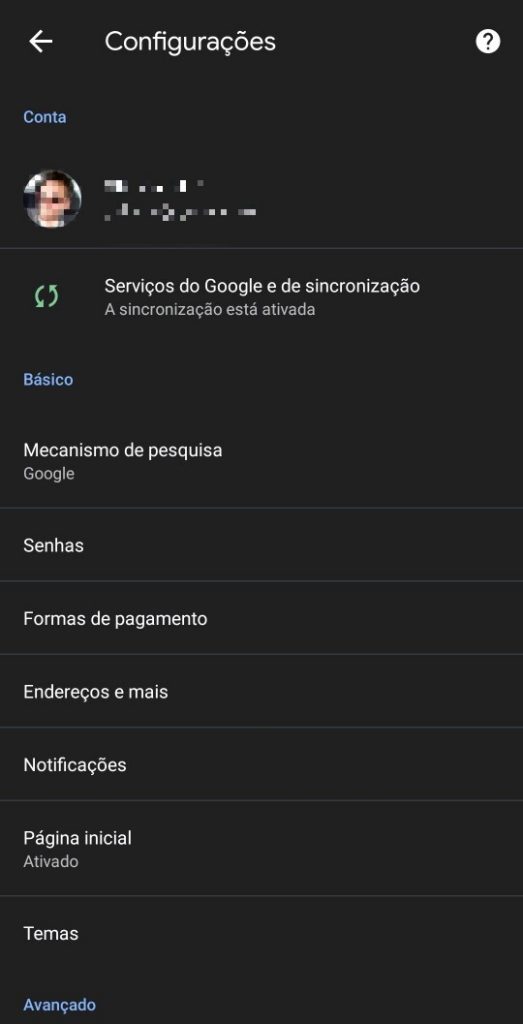 Koputage Chrome'i seadetes nuppu „Parool”
Koputage Chrome'i seadetes nuppu „Parool”Sealt saate järgida samu samme, mis on saadaval veebiversioonis.
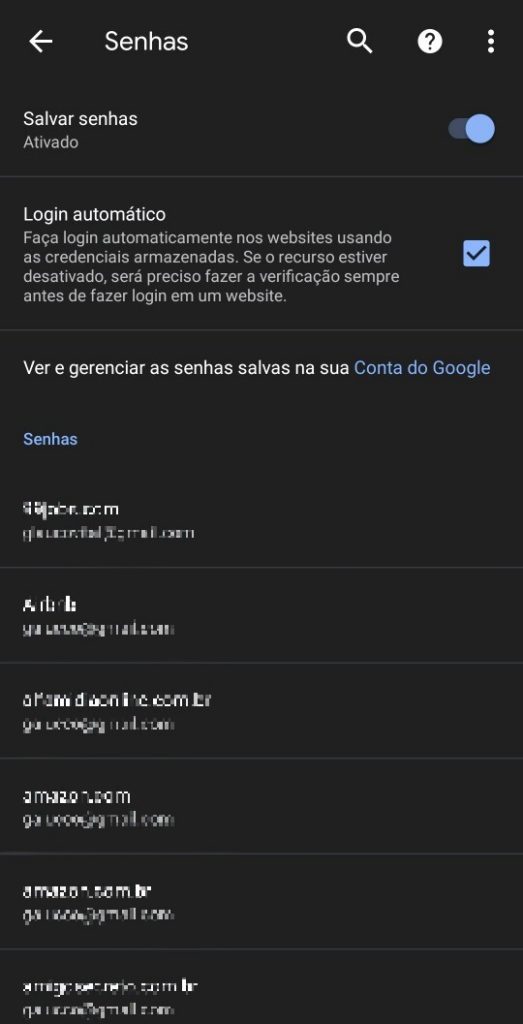 Sellel ekraanil saate hallata salvestatud paroole
Sellel ekraanil saate hallata salvestatud parooleGenereerige automaatselt tugevad paroolid
See on üks huvitavamaid funktsioone, mis Google Chrome'il on, ja sellest on väga abi, kui peate oma parooliseifi salvestamiseks looma uue või juhusliku parooli. Mõnele populaarsele paroolihaldurile see meeldib ViimanePass, 1Parool ja Dašlane juba pakub seda funktsiooni.
Kuid Chrome'i paroolide halduris pole see valik vaikimisi lubatud. Brauseri konfiguratsioonilipule juurdepääsu saamiseks peate väljad aktiveerima Vaadake täiteaine allkirja.
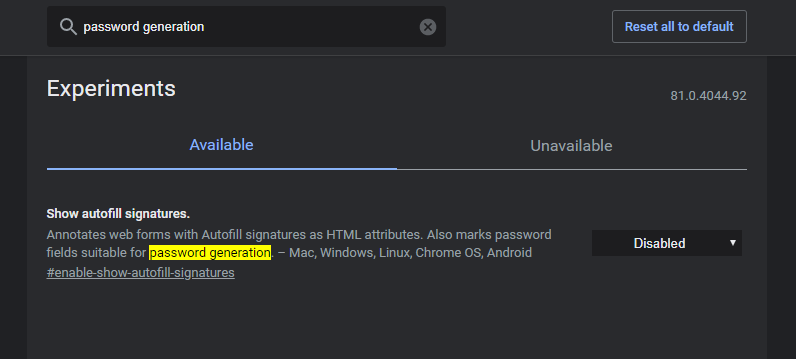 See Chrome'i lipp võimaldab teil luua tugeva parooli
See Chrome'i lipp võimaldab teil luua tugeva parooliJärgmisel korral veebisaidil parooli loomisel tuvastab Google Chrome, et olete konto loomise lehel, ning täidab ja salvestab automaatselt teie jaoks juhuslikud paroolid.
Paroolide halduri tugevdamiseks on võimalik muuta ka muid Chrome'i konfiguratsiooni lippe, näiteks märgivad veebisaidi arendajad mõnikord teatud parooliväljad valikutega parooli ei mäleta, mille tõttu Chrome ei paku kasutajatele paroolide meeldejätmise võimalust. Õnneks on Chrome'is lipuvarianti nimega Luba paroolid salvestada mis paneb Chrome selle valiku ignoreerima ja parooli alati salvestama.
Ehkki sellel on kõik põhilised ja praktilised kasutusvõimalused neile, kes juba kasutavad Google'i teenuseid, pole Google'i paroolihalduril nii palju funktsioone kui teistel paroolihalduri spetsiaalsetel rakendustel. Vähemalt turvalisuse osas võite kindel olla, kuna haldur on seotud teie Google'i kontoga, millel on kõrged krüptimis- ja turvafunktsioonid.
Allikas: Google
